スタートアップフォルダーをワンクリックで開くソフト

この記事では、Windowsのスタートメニュー、スタートアップフォルダーをワンクリックで開けるシンプルなフリーソフト「Windows 8~11でスタートアップフォルダを開く」について書きます。
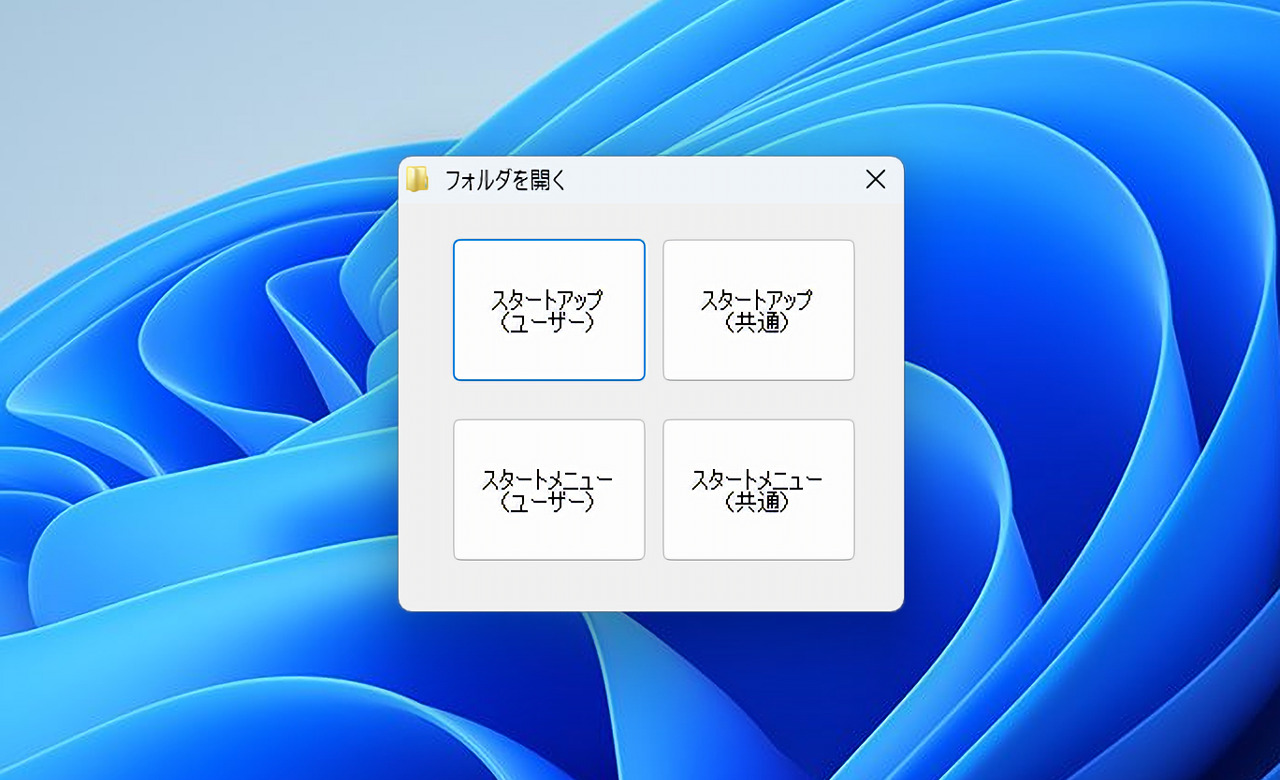
Windowsのスタートアップ、スタートメニューフォルダーをワンクリックで開けるソフトです。
インストール不要で利用できます。本ソフトを起動すると、以下の4つのボタンが表示されます。クリックで、各フォルダーを開きます。
- スタートアップ(ユーザー)
- スタートアップ(共通)
- スタートメニュー(ユーザー)
- スタートメニュー(共通)
Windowsのスタートアップとスタートメニューフォルダーは、「各ユーザー」、「共通」の2種類あります。本ソフトは、それぞれ瞬時に開けます。
「スタートアップフォルダーにアプリのショートカットを配置して、Windows起動時に自動起動させたい!だけど、どこに目的のフォルダーがあるか分からない…!」という時に便利です。ソフトを起動して、開きたいフォルダーをクリックするだけです。
通常、スタートアップフォルダーはWindowsのかなり深い階層にあります。本ソフトだとワンクリックです。
名前の通り、Windows8~11に対応しています。
リリース元:Daytime
ダウンロード方法
以下のサイトからダウンロードできます。
左上の「こちらのプログラム」をクリックします。
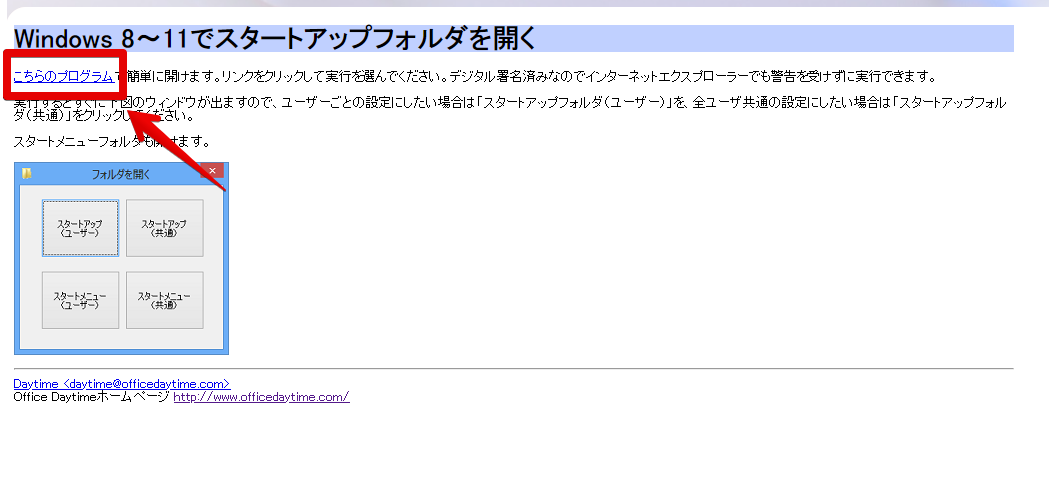
ダウンロードできたら、起動します。そのまま実行ファイルになっています。インストール不要ですぐに使えるのは便利ですね。
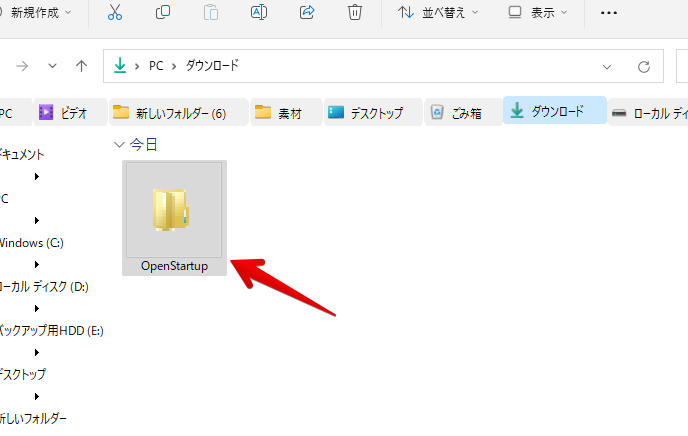
使い方
本ソフトを起動すると、2列×2行のボタンが表示されます。クリックするとエクスプローラーで該当場所を開いてくれます。

スタートアップ(ユーザー)
現在ログインしているユーザーでのみ適用されるスタートアップフォルダーです。
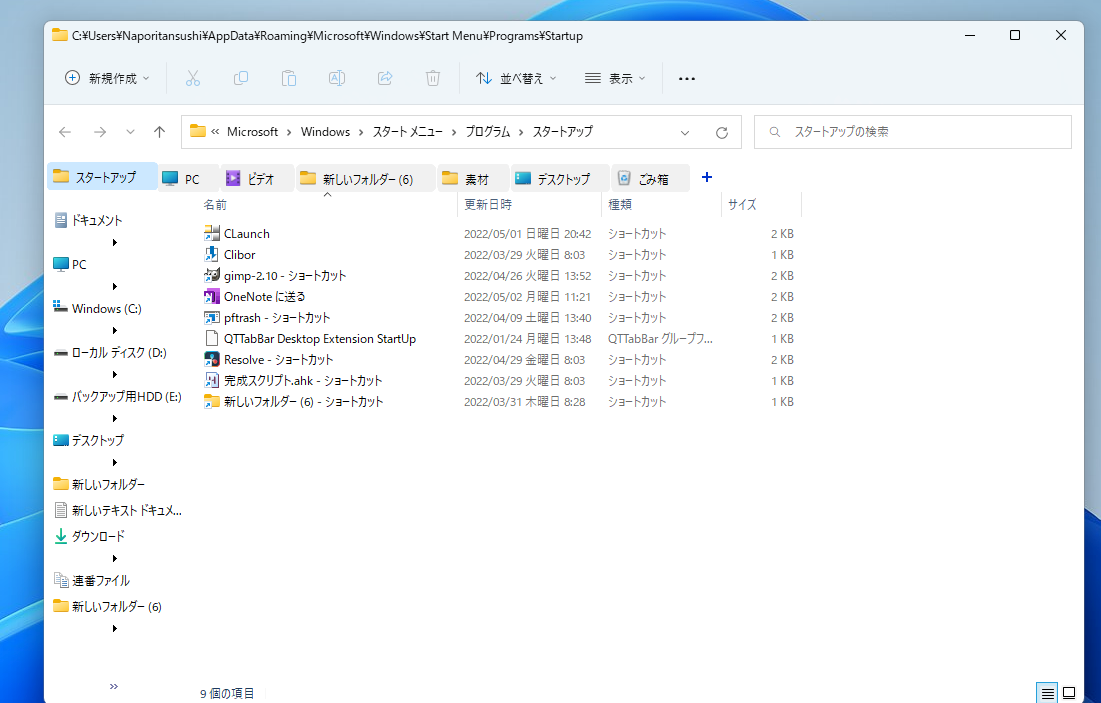
階層は、以下のようになっています。これだけの階層をエクスプローラーで開くと結構大変ですね。
C:\Users\ユーザー名\AppData\Roaming\Microsoft\Windows\Start Menu\Programs\Startupスタートアップ(共通)
ユーザーに関係なく、そのPCで有効になるスタートアップフォルダーです。
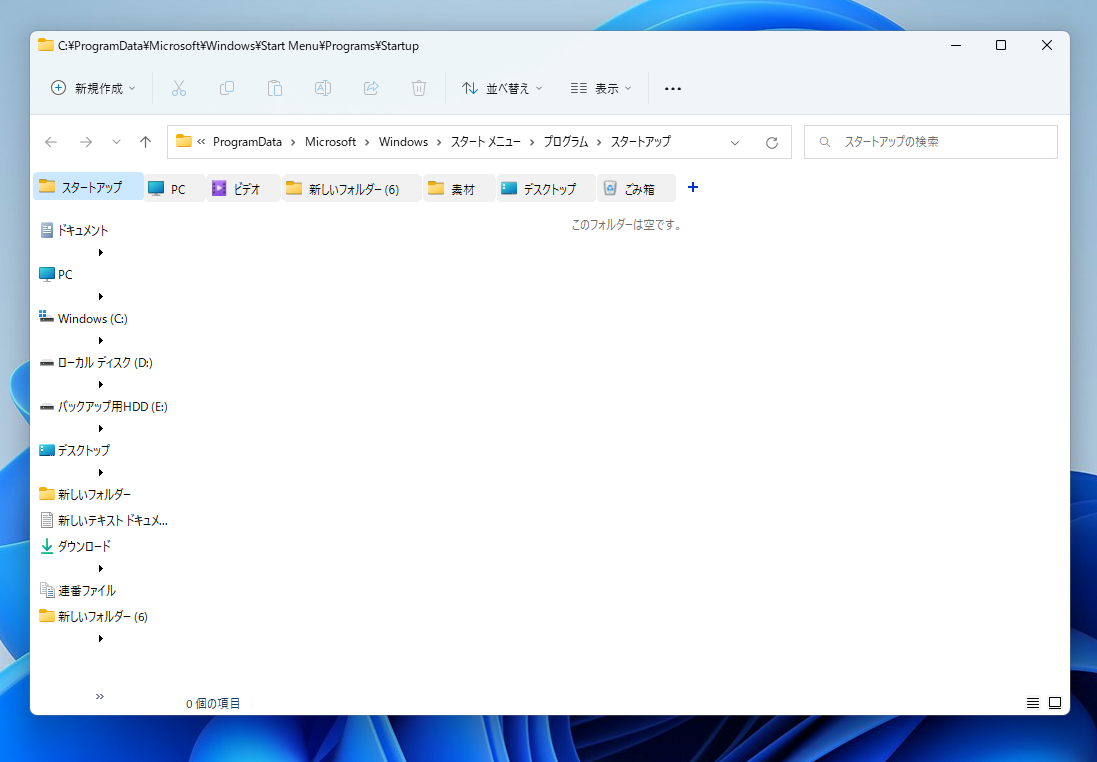
階層は、以下のようになっています。
C:\ProgramData\Microsoft\Windows\Start Menu\Programs\Startupスタートメニュー(ユーザー)
現在ログインしているユーザーでのみ適用されるスタートメニューフォルダーです。
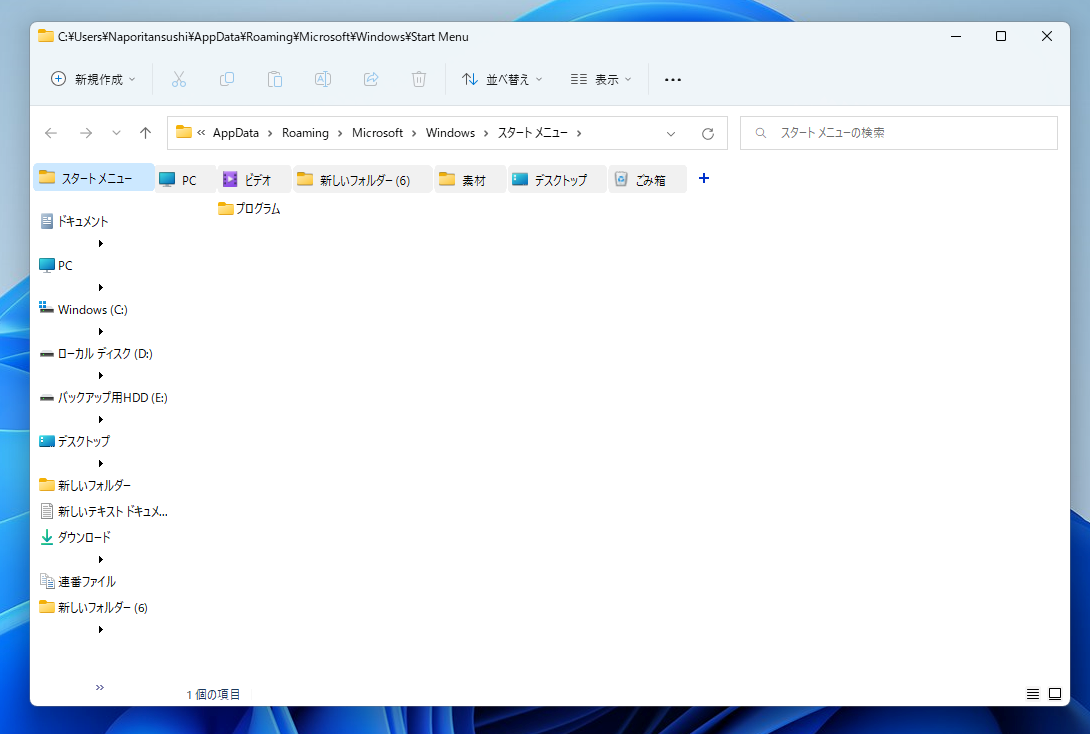
階層は、以下のようになっています。
C:\Users\ユーザー名\AppData\Roaming\Microsoft\Windows\Start Menuスタートメニュー(共通)
ユーザーに関係なく、そのPCで有効になるスタートメニューフォルダーです。
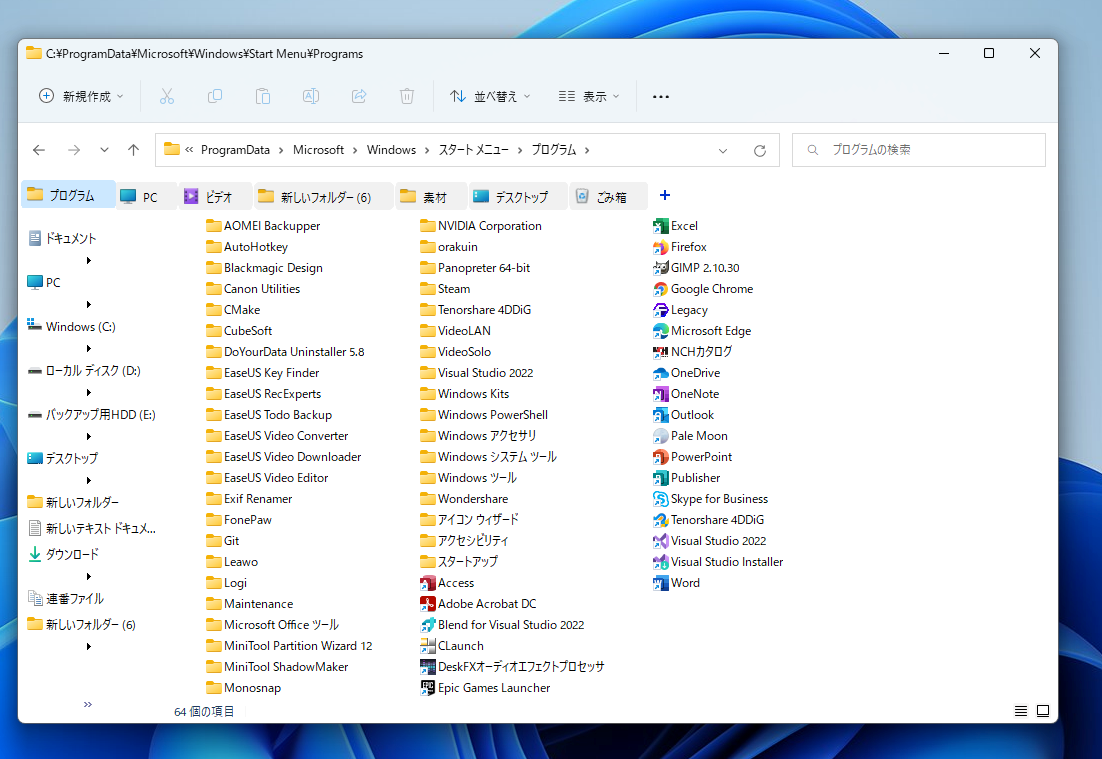
階層は、以下のようになっています。
C:\ProgramData\Microsoft\Windows\Start Menu感想
以上、Windowsのスタートメニュー、スタートアップフォルダーをワンクリックで開けるソフト「Windows 8~11でスタートアップフォルダを開く」についてでした。
すごくシンプルなソフトなんですが、何気にあると便利だと思います。
余談ですが、アプリランチャーソフトを導入して、フォルダーをブックマークのように登録するのもおすすめです。



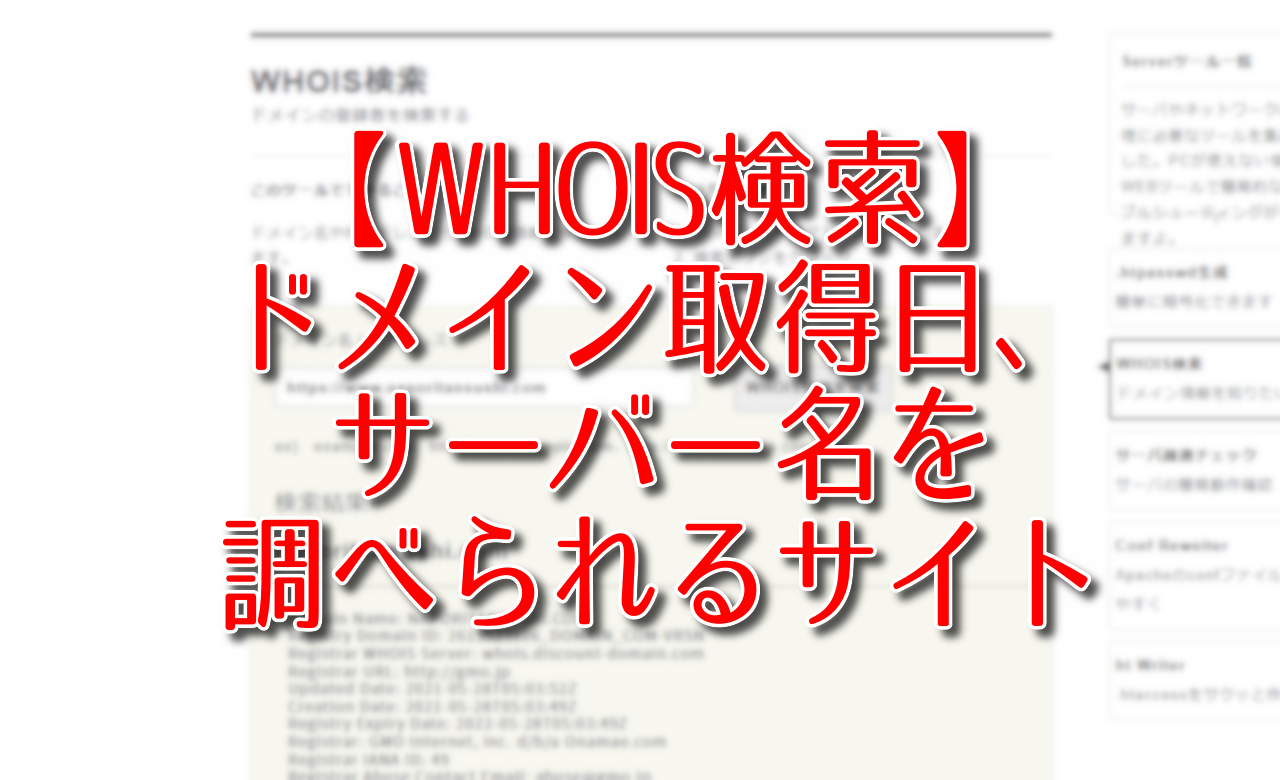



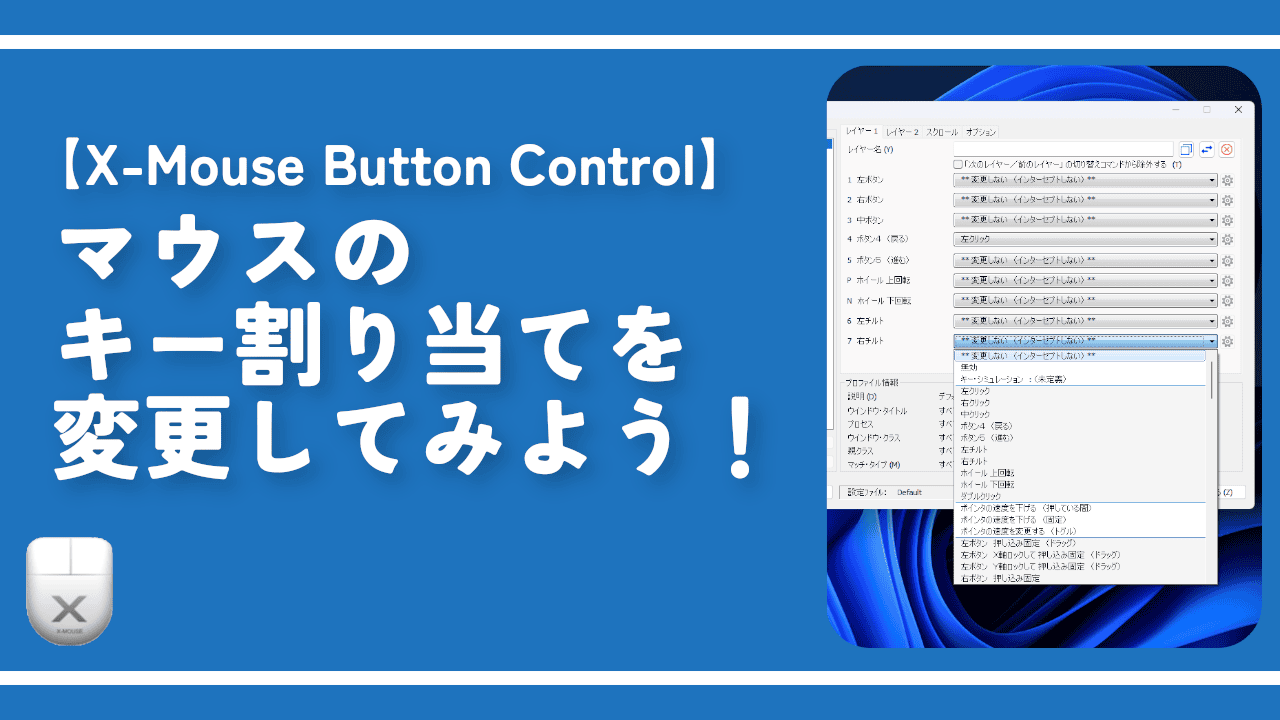
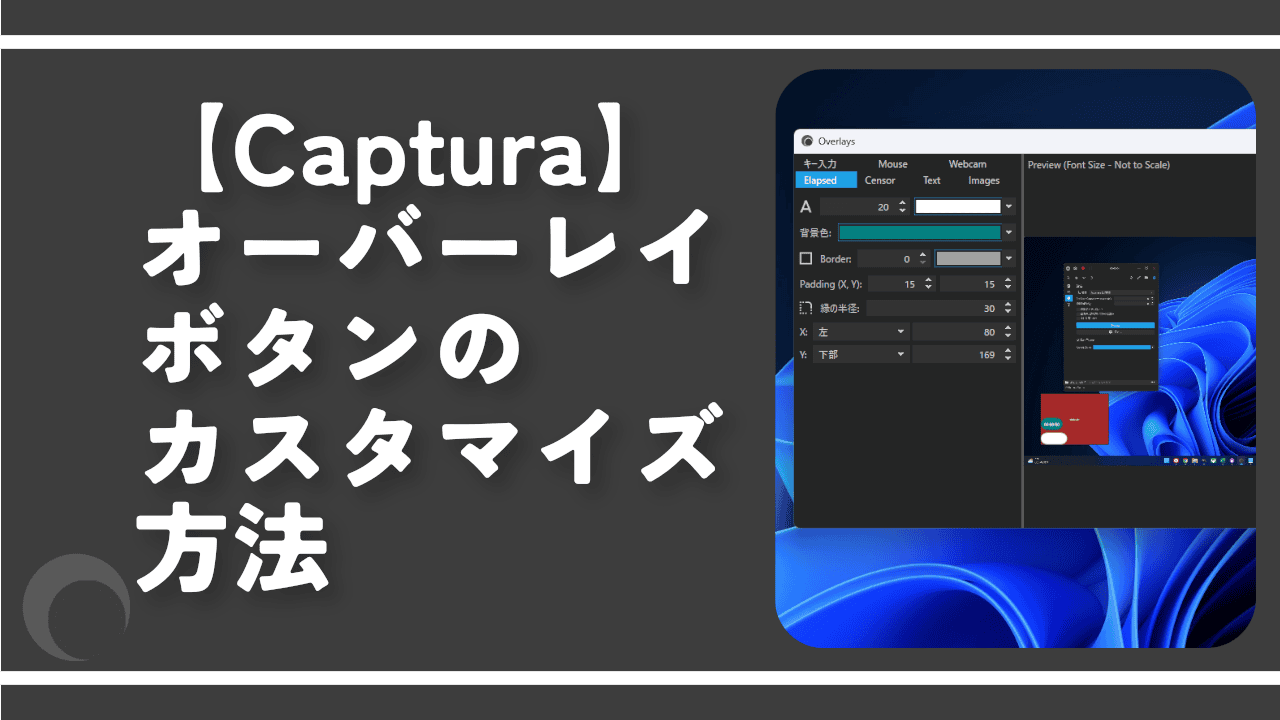
 【2025年】僕が買ったAmazon商品を貼る!今年も買うぞ!
【2025年】僕が買ったAmazon商品を貼る!今年も買うぞ! 【Amazon】配送料(送料)の文字を大きく目立たせるCSS
【Amazon】配送料(送料)の文字を大きく目立たせるCSS 【TVer】嫌いな特定の番組を非表示にするCSS。邪魔なのは消そうぜ!
【TVer】嫌いな特定の番組を非表示にするCSS。邪魔なのは消そうぜ! PixelからXiaomi 15 Ultraに移行して良かった点・悪かった点
PixelからXiaomi 15 Ultraに移行して良かった点・悪かった点 【DPP4】サードパーティー製でレンズデータを認識する方法
【DPP4】サードパーティー製でレンズデータを認識する方法 【Clean-Spam-Link-Tweet】「bnc.lt」リンクなどのスパム消す拡張機能
【Clean-Spam-Link-Tweet】「bnc.lt」リンクなどのスパム消す拡張機能 【プライムビデオ】関連タイトルを複数行表示にするCSS
【プライムビデオ】関連タイトルを複数行表示にするCSS 【Google検索】快適な検索結果を得るための8つの方法
【Google検索】快適な検索結果を得るための8つの方法 【YouTube Studio】視聴回数、高評価率、コメントを非表示にするCSS
【YouTube Studio】視聴回数、高評価率、コメントを非表示にするCSS 【Condler】Amazonの検索結果に便利な項目を追加する拡張機能
【Condler】Amazonの検索結果に便利な項目を追加する拡張機能 これまでの人生で恥ずかしかったこと・失敗したことを書いてストレス発散だ!
これまでの人生で恥ずかしかったこと・失敗したことを書いてストレス発散だ! 【2025年】当サイトが歩んだ日記の記録
【2025年】当サイトが歩んだ日記の記録